1、第一步,从网上下载两张图片,这里选择明星“宋仲基”的图片用ps打开。


2、选择窗口,排列,平铺这样做的目的是,用移动工具移动图层的时候比较方便
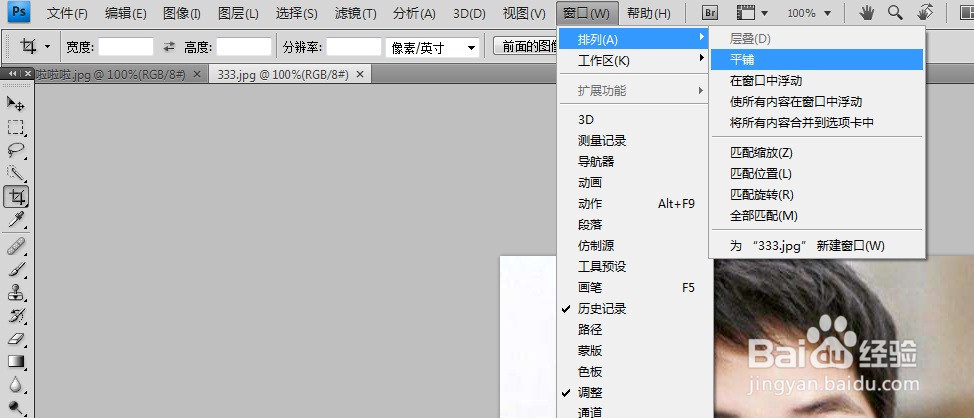
3、移动图层到一个文件注意:如果被移动到的图片画布小的话,还需要调整画布大小。
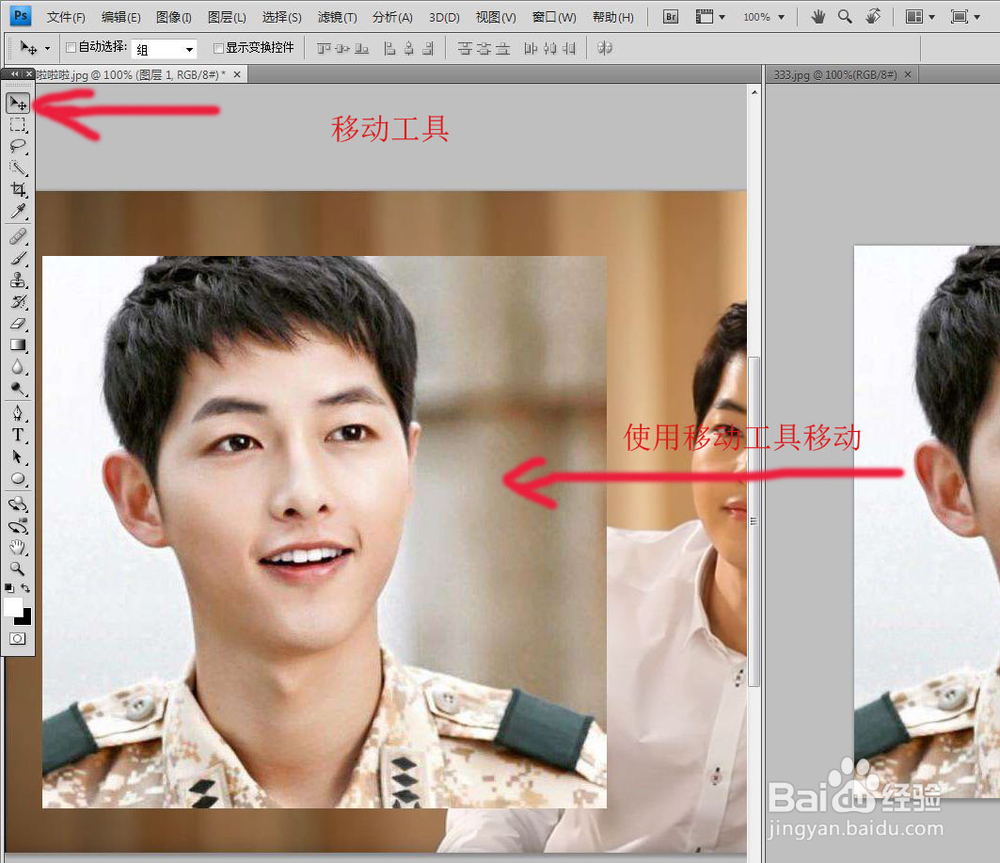
4、调出标尺
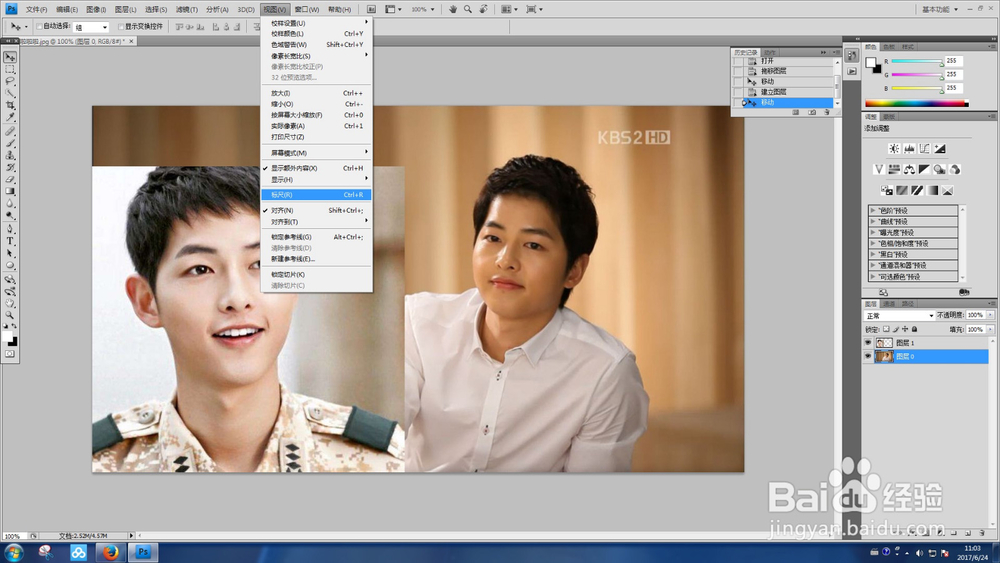
5、拉动左侧的标尺,到中央位置
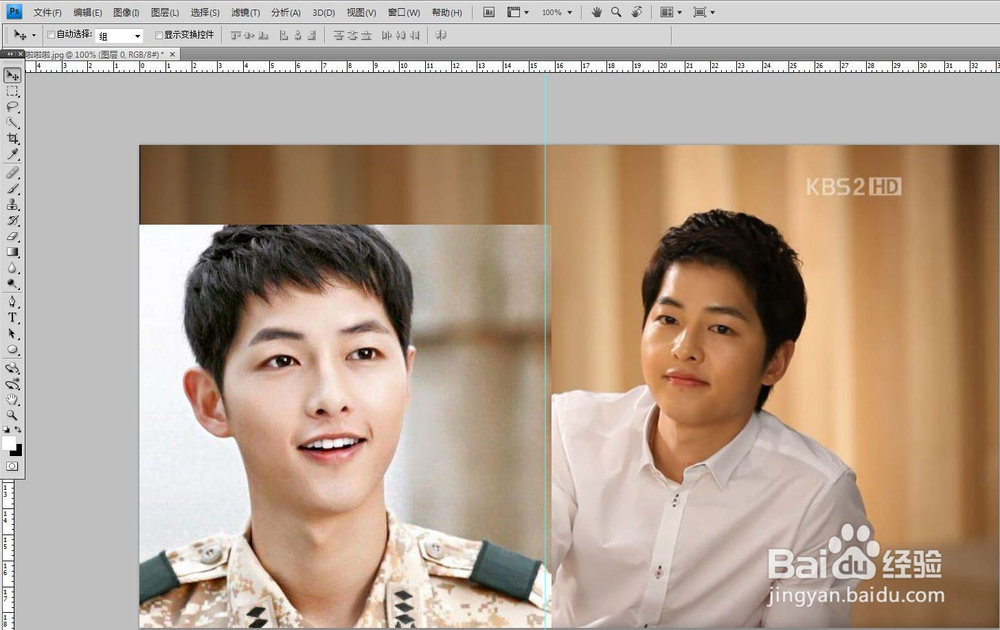
6、双击图层,变“背景”为“图层”
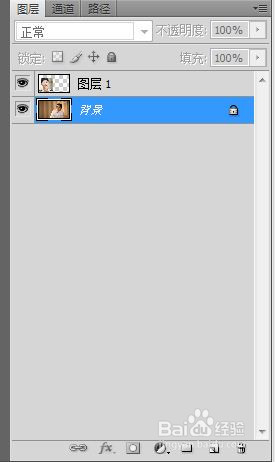
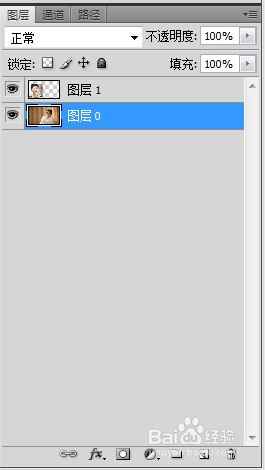
7、用移动工具,选择右面图片,将右侧图片移动到合适的位置。
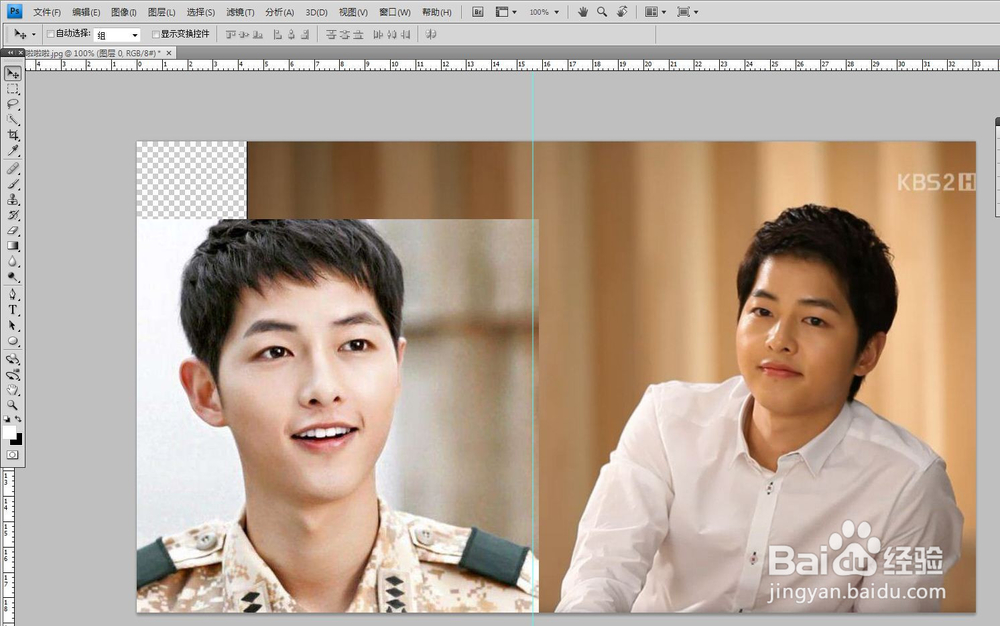
8、用选择工具,选中右面图片,在中央线的部分,删除多余图片
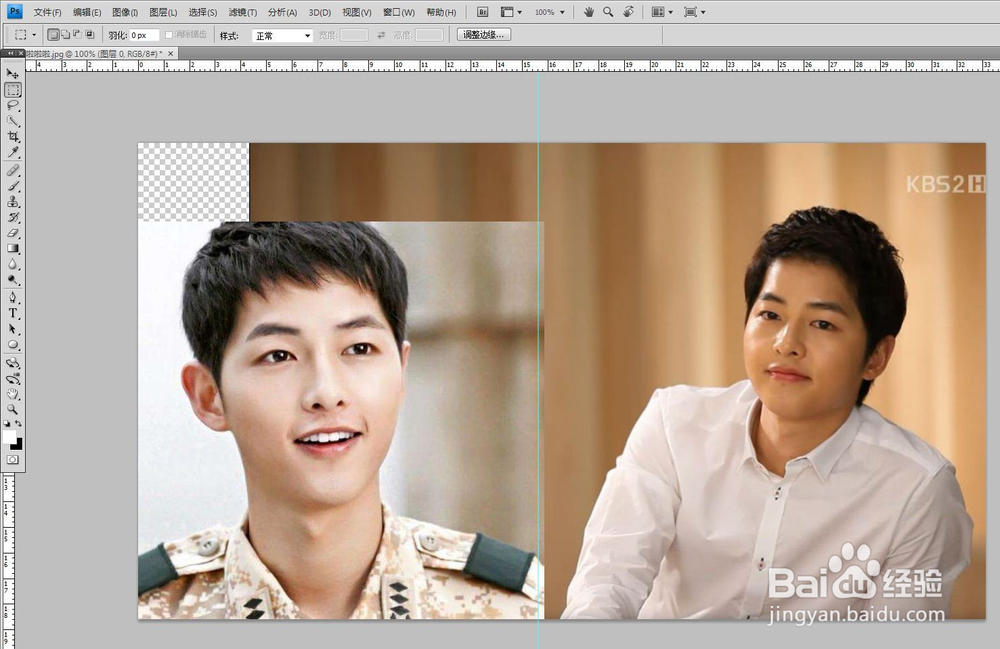
9、利用画笔工具,在中央画一条直线
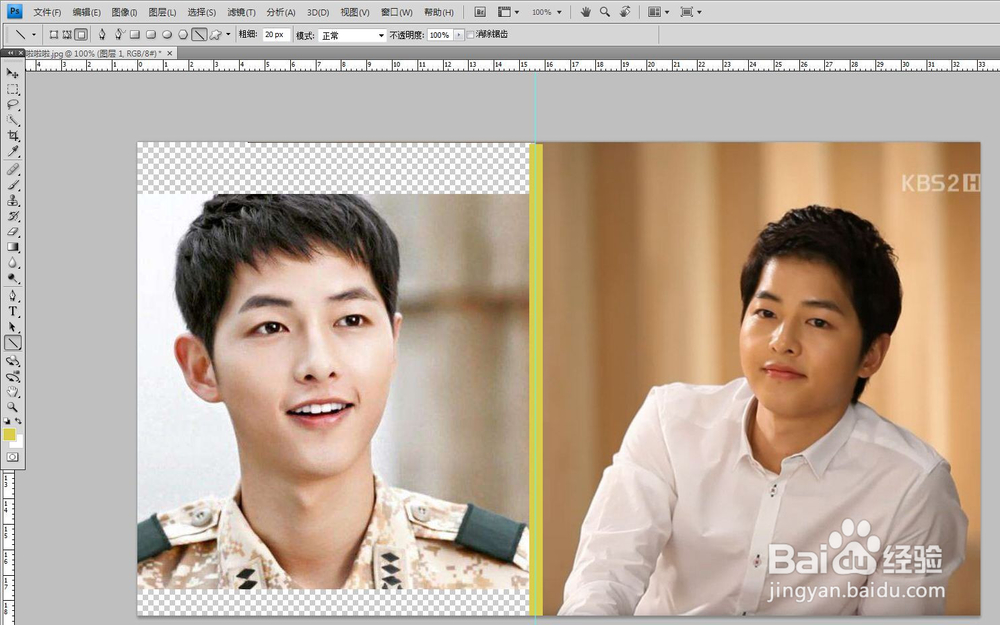
10、使用裁剪工具,进行裁剪并双击确定
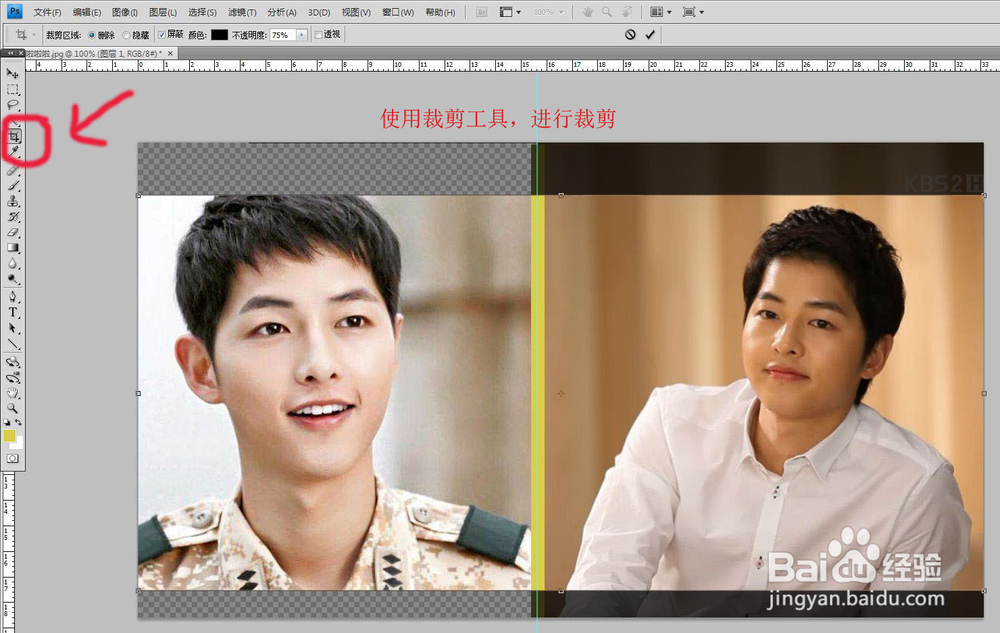
11、最后的效果
